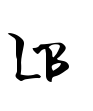Minggu lalu, teman saya Andi mengalami kejadian yang cukup menyebalkan. Saat sedang membersihkan galeri foto di HP-nya, tanpa sengaja dia menghapus semua kontak telepon yang tersimpan. Lebih parah lagi, dia sudah terlanjur mengosongkan sampah atau recycle bin di ponselnya.
Wajahnya langsung pucat ketika menyadari semua nomor penting hilang, termasuk kontak klien bisnis dan keluarga.
Kejadian seperti ini ternyata cukup sering dialami banyak orang. Kontak yang terhapus secara tidak sengaja memang bisa membuat stres, apalagi jika itu berisi nomor-nomor penting. Tapi tenang saja, ada beberapa cara mengembalikan kontak yang terhapus permanen yang bisa kamu coba, tergantung jenis HP yang kamu gunakan.
Mengapa Kontak Bisa Terhapus Secara Permanen?
Sebelum membahas solusinya, kamu perlu tahu dulu kenapa kontak bisa hilang begitu saja. Ada beberapa penyebab umum:
- Menghapus kontak secara tidak sengaja
- Reset pabrik atau factory reset
- Update sistem yang bermasalah
- Kerusakan pada aplikasi kontak
- Sinkronisasi yang gagal dengan akun Google atau iCloud
- HP mengalami kerusakan hardware
Saat HP kamu mulai lemot atau bermasalah, biasanya kita tergoda untuk melakukan reset. Tapi sayangnya, hal ini bisa menghapus data penting termasuk kontak telepon.
Cara Mengembalikan Kontak yang Terhapus Permanen di Google
Menggunakan Google Kontak di Browser
Metode pertama yang paling mudah adalah melalui Google Kontak di browser. Ini adalah cara mengembalikan kontak yang terhapus permanen di google yang paling efektif:
- Buka browser di komputer atau HP
- Kunjungi contacts.google.com
- Masuk dengan akun Google yang sama dengan HP kamu
- Klik ikon “Settings” (roda gerigi) di pojok kanan atas
- Pilih “Undo changes”
- Google akan menampilkan opsi waktu untuk mengembalikan kontak
- Pilih waktu sebelum kontak terhapus (tersedia hingga 30 hari)
- Klik “Restore” untuk mengembalikan semua kontak
Sinkronisasi Ulang dengan Akun Google
Jika metode di atas tidak berhasil, coba sinkronisasi ulang:
- Buka “Settings” di HP Android
- Pilih “Accounts” atau “Akun”
- Pilih akun Google kamu
- Matikan sinkronisasi “Contacts”
- Tunggu beberapa detik, lalu nyalakan kembali
- Buka aplikasi Kontak dan tunggu proses sinkronisasi selesai
Cara Mengembalikan Kontak yang Terhapus Permanen di iPhone
Pengguna iPhone memiliki keuntungan karena Apple menyediakan fitur backup otomatis melalui iCloud. Berikut cara mengembalikan kontak yang terhapus permanen di iphone:
Menggunakan iCloud.com
- Buka browser dan kunjungi icloud.com
- Masuk dengan Apple ID kamu
- Klik “Contacts” atau “Kontak”
- Di pojok kiri bawah, klik ikon “Settings”
- Pilih “Restore Contacts”
- Pilih backup yang ingin dikembalikan (tersedia beberapa versi backup)
- Klik “Restore” dan tunggu proses selesai
Melalui Pengaturan iPhone
- Buka “Settings” di iPhone
- Tap nama kamu di bagian atas
- Pilih “iCloud”
- Matikan “Contacts”, pilih “Keep on My iPhone”
- Tunggu beberapa detik, lalu nyalakan kembali “Contacts”
- Pilih “Merge” untuk menggabungkan kontak
Cara Mengembalikan Kontak yang Terhapus Permanen di HP Android
Untuk HP Samsung
Cara mengembalikan kontak yang terhapus permanen di hp samsung memiliki beberapa opsi:
Menggunakan Samsung Cloud:
- Buka “Settings” > “Accounts and backup”
- Pilih “Samsung Cloud”
- Tap “Restore data”
- Pilih “Contacts” dari daftar
- Pilih backup yang tersedia
- Tap “Restore” untuk memulai proses
Melalui Samsung Smart Switch:
- Download aplikasi Smart Switch di komputer
- Hubungkan HP Samsung ke komputer
- Buka Smart Switch dan pilih “Restore”
- Pilih backup yang berisi kontak
- Ikuti instruksi untuk mengembalikan data
Untuk HP Xiaomi/Redmi
Cara mengembalikan kontak yang terhapus permanen di hp redmi bisa dilakukan melalui Mi Cloud:
- Buka “Settings” > “Mi Account”
- Pilih “Mi Cloud”
- Tap “Contacts”
- Pilih “Sync now” jika belum tersinkronisasi
- Atau kunjungi i.mi.com di browser
- Masuk dengan akun Mi kamu
- Pilih “Contacts” dan restore dari backup yang tersedia
Untuk HP Vivo
Cara mengembalikan kontak yang terhapus permanen di hp vivo menggunakan Vivo Cloud:
- Buka aplikasi “i Manager” atau “Tools”
- Pilih “Backup & Restore” atau “Cloud”
- Masuk dengan akun Vivo kamu
- Pilih “Restore”
- Pilih backup yang berisi kontak
- Tap “Restore Contacts”
Terkadang HP Vivo juga bisa mengalami masalah panas berlebihan yang menyebabkan aplikasi tidak berfungsi normal, termasuk sinkronisasi kontak.
Untuk HP Oppo
Cara mengembalikan kontak yang terhapus permanen di hp oppo melalui ColorOS:
- Buka “Settings” > “Additional Settings”
- Pilih “Backup & Reset”
- Tap “HeyTap Cloud” atau “Oppo Cloud”
- Masuk dengan akun Oppo kamu
- Pilih “Restore”
- Centang “Contacts” dari daftar data
- Tap “Start Restore”
Mengembalikan Kontak WhatsApp yang Terhapus
Khusus untuk cara mengembalikan kontak wa yang terhapus permanen, ada beberapa metode:
Backup WhatsApp
- Buka WhatsApp
- Tap titik tiga di pojok kanan atas
- Pilih “Settings” > “Chats” > “Chat backup”
- Jika ada backup tersedia, uninstall WhatsApp
- Install ulang WhatsApp
- Saat setup, pilih “Restore” ketika ditanya tentang backup
Sinkronisasi Kontak HP
- Buka “Settings” di HP
- Pilih “Apps” atau “Aplikasi”
- Cari dan pilih “WhatsApp”
- Tap “Permissions” atau “Izin”
- Pastikan izin “Contacts” sudah diaktifkan
- Restart WhatsApp
Solusi untuk Kontak yang Terhapus Lebih dari 30 Hari
Cara mengembalikan kontak yang terhapus lebih dari 30 hari memang lebih menantang, tapi masih ada harapan:
Menggunakan Aplikasi Recovery
- Download aplikasi seperti DiskDigger atau Dr.Fone
- Berikan izin akses yang diperlukan
- Scan memori internal HP
- Cari file dengan ekstensi .vcf atau .db
- Restore file yang ditemukan
- Import kembali ke aplikasi kontak
Cek Backup Otomatis
Beberapa HP memiliki fitur backup otomatis yang mungkin tidak kamu sadari:
- Cek folder “Backup” di file manager
- Cari file dengan nama “contacts.vcf” atau serupa
- Jika ditemukan, import file tersebut ke aplikasi kontak
- Atau kirim file ke email dan download di HP lain
Tips Mencegah Kehilangan Kontak di Masa Depan
Agar tidak mengalami masalah serupa lagi, ikuti tips berikut:
Aktifkan Sinkronisasi Otomatis
- Untuk Android: Pastikan sinkronisasi Google Kontak selalu aktif
- Untuk iPhone: Aktifkan backup iCloud untuk kontak
- Cek pengaturan sinkronisasi secara berkala
Buat Backup Manual Berkala
- Export kontak ke file VCF setiap bulan
- Simpan file backup di cloud storage seperti Google Drive
- Buat backup di beberapa tempat berbeda
Gunakan Aplikasi Backup Khusus
- Super Backup & Restore
- Contacts Backup & Restore
- My Contacts Backup
Pastikan juga HP kamu tidak mengalami masalah teknis lain yang bisa menyebabkan data hilang, seperti mati sendiri atau terkena aplikasi berbahaya.
Mengatasi Masalah Sinkronisasi yang Gagal
Kadang cara mengembalikan nomor kontak yang terhapus permanen tidak berhasil karena masalah sinkronisasi. Berikut solusinya:
Reset Sinkronisasi Akun
- Buka “Settings” > “Accounts”
- Pilih akun Google atau Apple ID
- Tap “Remove account” (jangan khawatir, ini temporary)
- Restart HP
- Tambahkan akun kembali
- Aktifkan sinkronisasi kontak
Clear Cache Aplikasi Kontak
- Buka “Settings” > “Apps”
- Cari aplikasi “Contacts” atau “Kontak”
- Tap “Storage” > “Clear Cache”
- Restart aplikasi kontak
- Tunggu proses sinkronisasi ulang
Menggunakan Layanan Cloud Pihak Ketiga
Selain layanan bawaan HP, kamu juga bisa menggunakan aplikasi backup pihak ketiga:
Google Drive Backup
- Install aplikasi backup kontak dari Play Store
- Pilih “Backup to Google Drive”
- Berikan izin akses yang diperlukan
- Atur backup otomatis harian atau mingguan
Dropbox atau OneDrive
- Export kontak ke file VCF
- Upload file ke Dropbox atau OneDrive
- Buat folder khusus untuk backup kontak
- Set reminder untuk backup rutin
Jangan lupa juga untuk menjaga keamanan HP dari penyadapan yang bisa mengancam data pribadi termasuk kontak.
Kapan Harus Menyerah dan Mulai dari Awal
Terkadang, meskipun sudah mencoba berbagai cara mengembalikan kontak yang terhapus permanen di hp, kontak tetap tidak bisa dikembalikan. Jika sudah begini, yang bisa kamu lakukan adalah:
- Mulai mengumpulkan kontak penting dari awal
- Minta nomor teman dan keluarga melalui media sosial
- Cek riwayat panggilan untuk nomor yang sering dihubungi
- Lihat aplikasi chat seperti WhatsApp, Telegram, atau Line
- Cek email untuk mencari nomor kontak dalam pesan lama
Kesimpulan
Mengembalikan kontak yang terhapus di Android atau iPhone memang bisa jadi rumit, tapi tidak mustahil. Kunci utamanya adalah bertindak cepat dan tahu metode yang tepat sesuai jenis HP yang kamu gunakan.
Untuk cara mengembalikan kontak yang terhapus permanen di Google, metode restore melalui Google Kontak biasanya paling efektif. Sementara pengguna iPhone bisa mengandalkan backup iCloud yang tersedia hingga 30 hari.
Setiap merek HP seperti Samsung, Xiaomi, Vivo, dan Oppo memiliki layanan cloud masing-masing yang bisa membantu mengembalikan kontak yang hilang. Yang paling penting adalah memastikan fitur sinkronisasi dan backup selalu aktif agar kejadian seperti yang dialami Andi tidak terulang lagi.
Ingat, pencegahan selalu lebih baik daripada pengobatan. Jadi mulai sekarang, pastikan kamu selalu mem-backup kontak secara rutin dan mengaktifkan sinkronisasi otomatis dengan akun cloud yang kamu miliki.